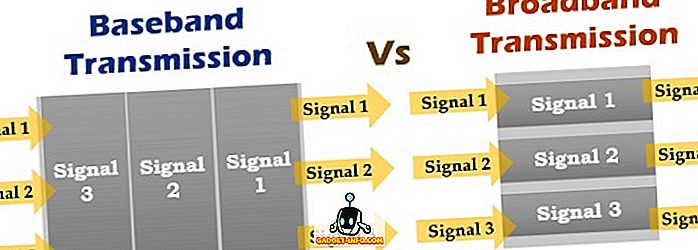Windows 8/10 puhul on .NET Framework 4.5 installitud vaikimisi. Kuna .NET 4.5 on 4.0 kohane täiendus, saate automaatselt käivitada mis tahes rakendusi, mis on suunatud .NET Framework 4.5 või 4.0. See on hea, aga mis siis, kui peate käivitama programme, mis nõuavad vanemaid .NET Frameworki versioone? Mis on madalaim versioon, mida saate käivitada?
Windows 8/10, .NET 3.5, 3.0 ja 2.5 on koos operatsioonisüsteemiga, peate lihtsalt selle lubama. See on tõesti tore, sest sa ei pea Microsoft veebisaidilt .NET 3.5 alla laadima. Selles postituses näitan teile, kuidas lubada .NET Frameworki vanemaid versioone Windows 8/10.
Windows 8-s avage kõigepealt Start Screen ja alustage „Turn Windows…” ning klikkige Charms-riba Settings . Sa peaksid nägema valikut nimega Lülita Windowsi funktsioonid sisse või välja .

Windows 10-s klõpsake lihtsalt nuppu Start ja tippige omakorda Windowsi funktsioonid ning vajutage Enter.
Töölaual ilmub dialoogiboks ja esimene valik on .NET Framework 3.5 (sisaldab .NET 2.0 ja 3.0) . Lihtsalt minge edasi ja kontrollige seda kasti ning see paigaldab need funktsioonid ilma internetist midagi alla laadimata.

.NET Frameworki ainus versioon, mis ei kuulu Windows 8/10, on .NET Framework 1.1. Kui soovite seda installida, peate selle alla laadima:
//www.microsoft.com/en-us/download/details.aspx?id=26
.NET Framework 1.1 installib Windows 8/10, nii et saate käivitada selle raamistiku versiooni jaoks kirjutatud rakendusi. Võimalik, et saate selle installimisel ühilduvuse hoiatuse, kuid see puudutab seda. Vastasel juhul peaks see paigaldama ja töötama hästi.
Pange tähele, et Windows 8/10 on arukas ja kui te lähete rakendusse .NET Framework 3.5 vajaliku rakenduse installimiseks, ilmub see üles sõnumikasti, milles küsitakse, kas soovite selle funktsiooni installida. .

Neile IT-inimestele, kes soovivad .NET Frameworki installida Windows Server 2012-s, on siin see, kuidas seda teha.
1. Minge serveri haldurile, klõpsake käsul Halda ja seejärel klõpsake käsul Lisa rollid ja funktsioonid . Seejärel klõpsake nuppu Edasi.
2. Näete ekraani Select installation type ( Vali installi tüüp ) ja soovite valida rollipõhise või funktsioonipõhise installi ja klõpsa Next.
3. Nüüd valige sihtpunkti serveri ekraanil oma sihtserver ja klõpsake nuppu Edasi.
4. Näete valikut Select server roles ( Vali serveri rollid ) ja peate uuesti klikkima Next (Edasi).
5. Lõpuks saate valida funktsioonide valimise ekraanil .NET Framework 3.5 funktsioonide kasti.

Whew! See on pikk protsess, kuid see on nii, nagu te seda teete Windows Server 2012-s. Teine asi, mida tuleb märkida, on see, et kui Windows 7 või Windows Server 2008 R2 uuendate Windows 8/10 või Windows Server 2012, on .NET Framework 3.5 automaatselt aktiveeritud. See on sellest. Naudi!